上一次给大家讲过如何剪辑视频以后,大家反应说想知道怎么利用pr添加字幕,今天汰君来给大家讲一下,怎么利用pr用最简单的方法添加字幕。
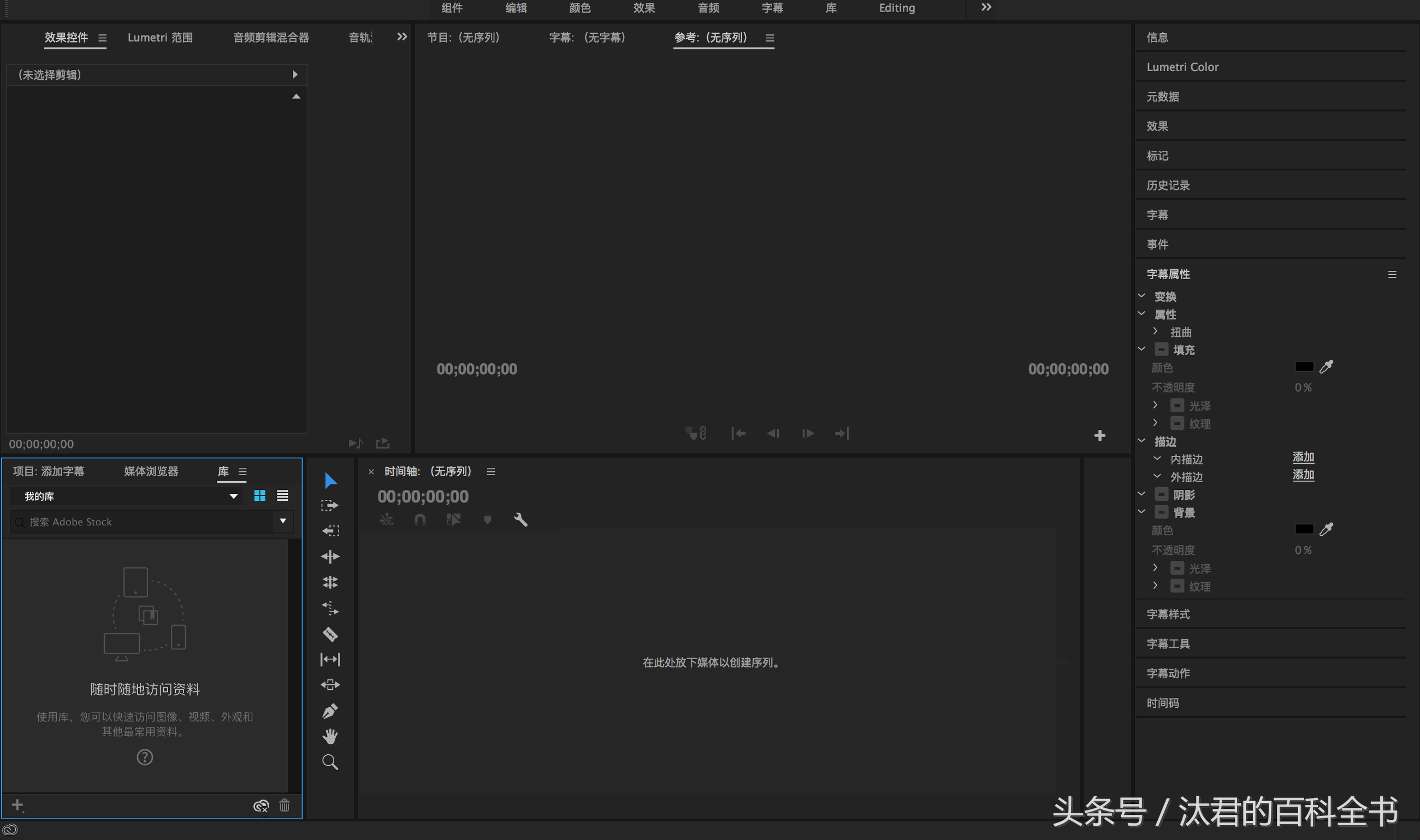
依旧是打开pr(没有pr 的同学可以自行到汰君的另一篇文章寻找到怎么下载pr)

选择在菜单栏的“字幕”,然后点击
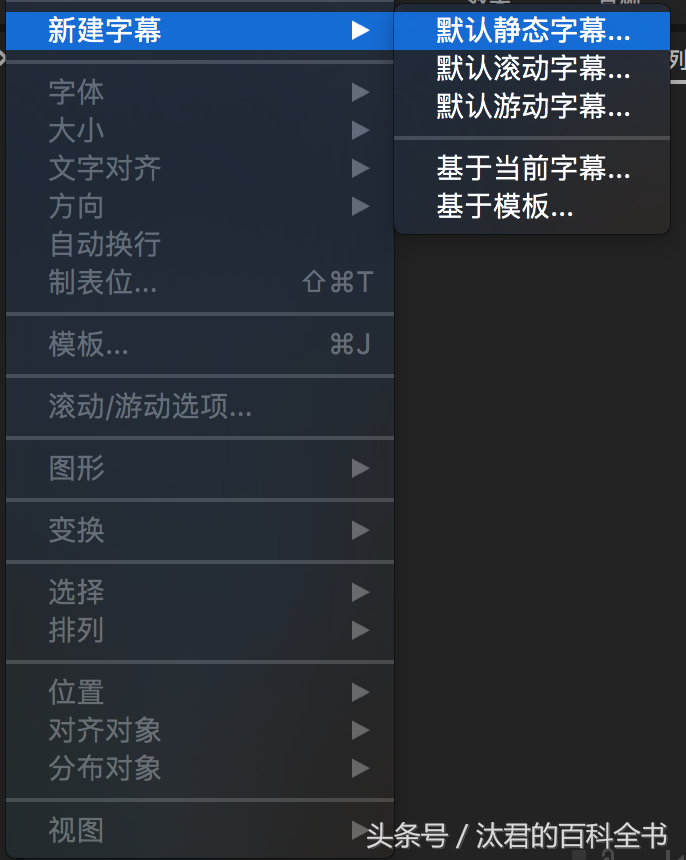
根据想要添加字幕的不同,选择相应的字幕类型
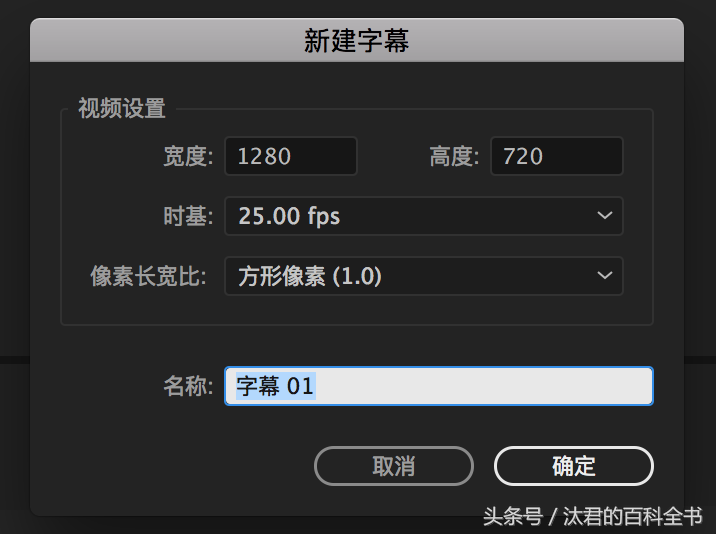
这个时候会出现这样的弹窗,我们根据自己的需要选择参数,点击确定
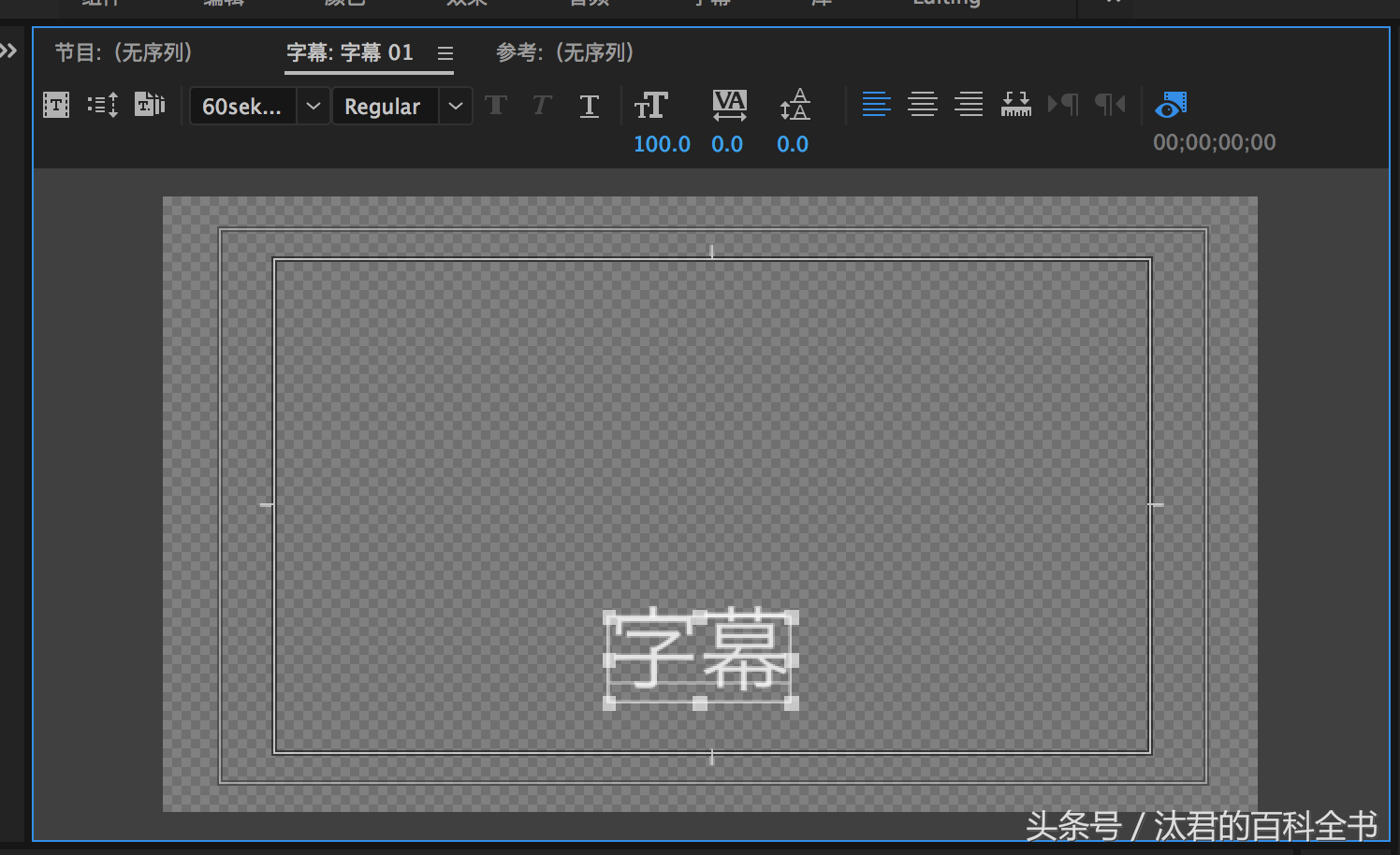
然后打出自己要的字幕,就OK了,最后一步
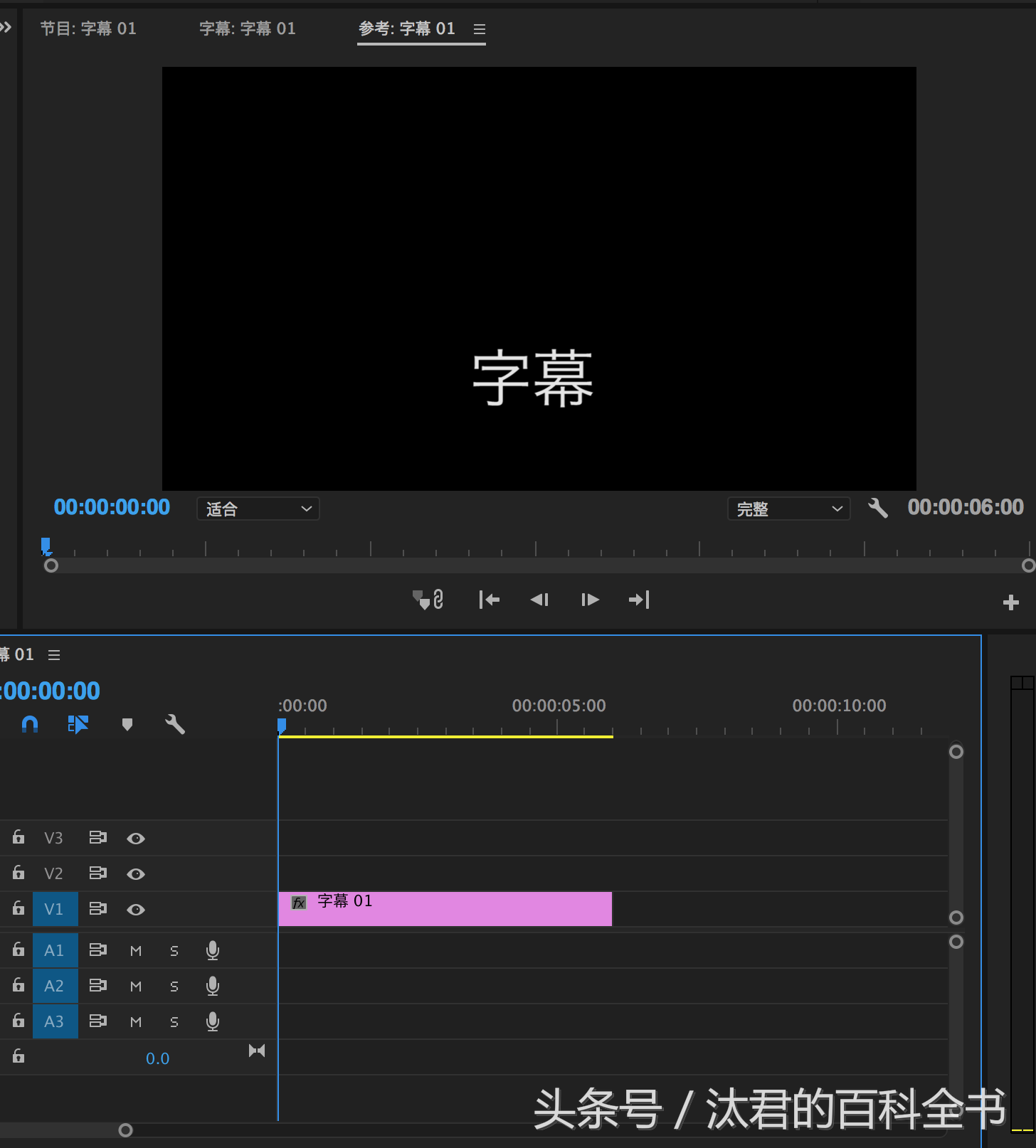
把字幕的块拖到轨道上,调整相应的位置,就大功告成了。
怎么样,利用pr添加字幕是不是非常简单呢。
如果想要获取更多的有趣有料的干货,那就关注汰君的百科全书吧。
想要获取pr资源的同学,关注以后私信回复:PR,即可获得pr的资源哦!
文章为用户上传,仅供非商业浏览。发布者:Lomu,转转请注明出处: https://www.daogebangong.com/articles/detail/How%20to%20use%20PR%20to%20add%20subtitles.html

 支付宝扫一扫
支付宝扫一扫 
评论列表(196条)
测试